ブランディング設定
更新日 / 2024.07.10

更新日 / 2024.07.10

目次
利用者画面の背景色、文字色およびロゴ画像を設定できます。
操作方法
管理者画面
1ロゴ画像の設定
1.左のメニューより[全体設定]>[ブランディング設定]をクリックします。
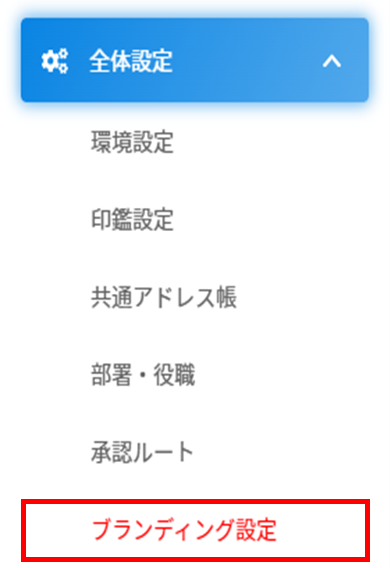
2.ロゴ画像を任意のものに変更したい場合は、「任意の画像を使用する」を選択し、[画像を変更する]にて画像を選択します。
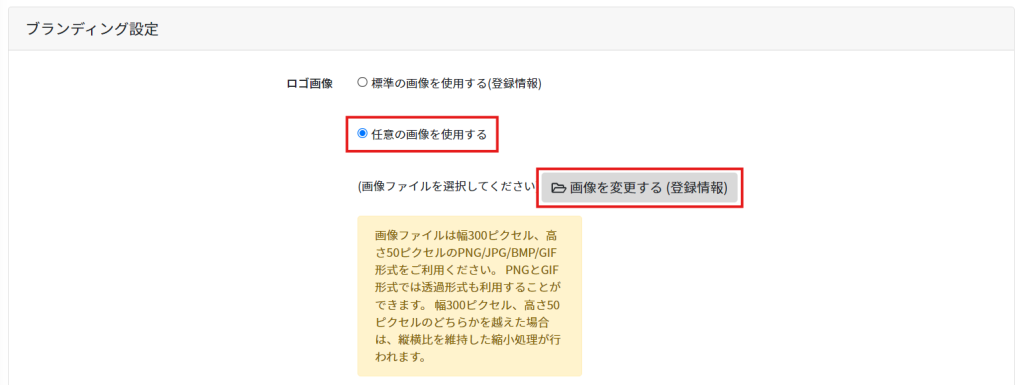
3.[更新]をクリックし、変更内容を保存します。
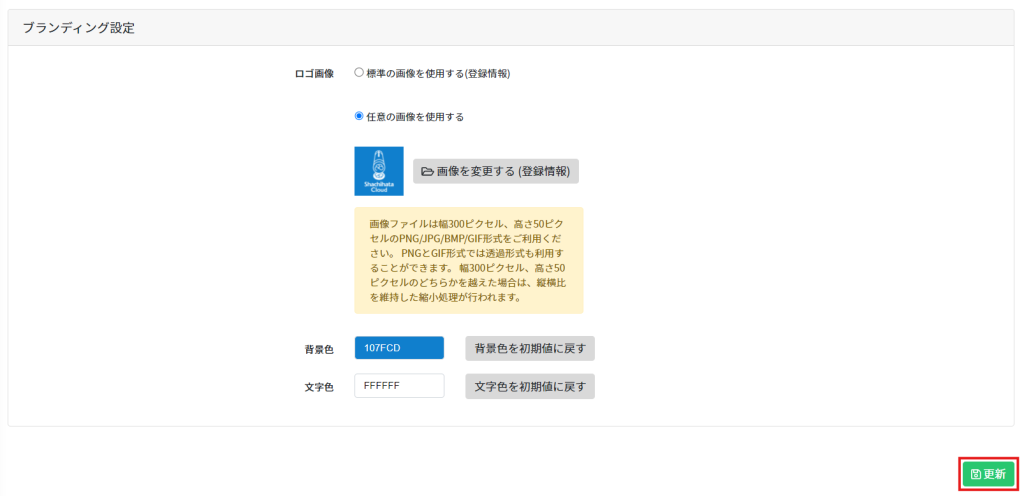
利用者画面の左上のロゴが選択した画像に設定されます。

2背景色の設定
1.左のメニューより[全体設定]>[ブランディング設定]をクリックします。
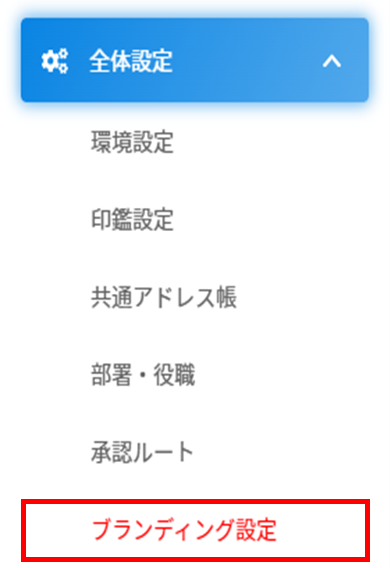
2.背景色の入力ボックスをクリックし、カラーチャートまたは16進数カラーコードにて背景色を指定します。
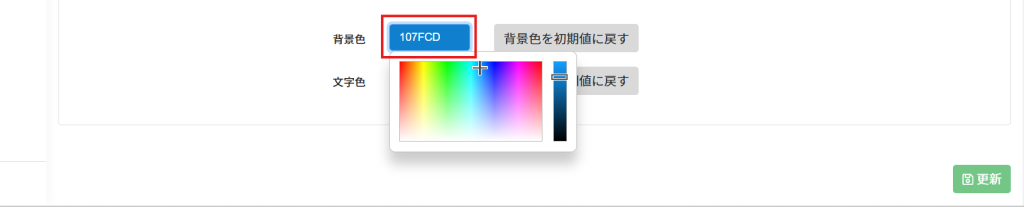
3.[更新]をクリックし、変更内容を保存します。

利用者画面のヘッダー部分の背景色が選択した色に設定されます。

3文字色の設定
1.左のメニューより[全体設定]>[ブランディング設定]をクリックします。
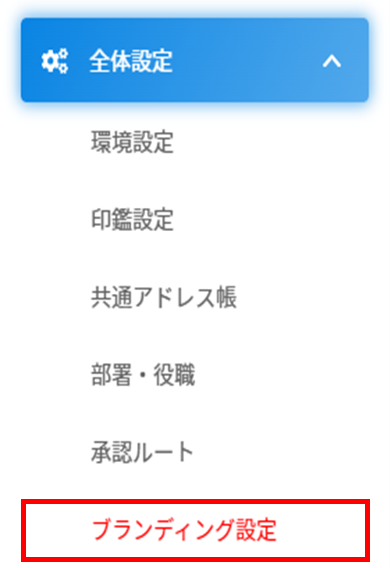
2.文字色の入力ボックスをクリックし、カラーチャートまたは16進数カラーコードにて背景色を指定します。
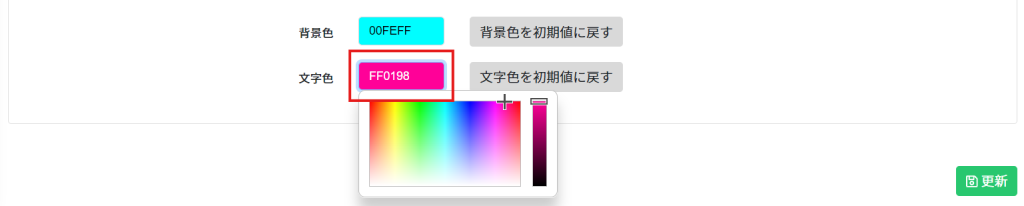
3.[更新]をクリックし、変更内容を保存します。

利用者画面のヘッダー部分の文字色が選択した色に設定されます。

